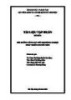Tài liệu tập huấn Mô-đun: Phát triển năng lực ứng dụng công nghệ thông tin trong bồi dưỡng chuyên môn cho giáo viên mầm non
lượt xem 1
download
 Download
Vui lòng tải xuống để xem tài liệu đầy đủ
Download
Vui lòng tải xuống để xem tài liệu đầy đủ
Tài liệu tập huấn Mô-đun: Phát triển năng lực ứng dụng công nghệ thông tin trong bồi dưỡng chuyên môn cho giáo viên mầm non được biên soạn với mục tiêu thúc đẩy hoạt động ứng dụng CNTT trong công tác bồi dưỡng chuyên môn cho GVMN; Mô tả được quy trình ứng dụng CNTT trong công tác bồi dưỡng chuyên môn cho GVMN; Thực hành được một số PM, ứng dụng trước tập huấn bồi dưỡng chuyên môn cho GVMN; Sử dụng một số PM, ứng dụng tổ chức tập huấn bồi dưỡng chuyên môn cho GVMN.
Bình luận(0) Đăng nhập để gửi bình luận!
Nội dung Text: Tài liệu tập huấn Mô-đun: Phát triển năng lực ứng dụng công nghệ thông tin trong bồi dưỡng chuyên môn cho giáo viên mầm non
- BỘ GIÁO DỤC VÀ ĐÀO TẠO CỤC NHÀ GIÁO VÀ CÁN BỘ QUẢN LÝ GIÁO DỤC ---o0o--- TÀI LIỆU TẬP HUẤN MÔ-ĐUN: PHÁT TRIỂN NĂNG LỰC ỨNG DỤNG CÔNG NGHỆ THÔNG TIN TRONG BỒI DƯỠNG CHUYÊN MÔN CHO GIÁO VIÊN MẦM NON Nhóm tác giả/tác giả - TS. Nguyễn Mạnh Tuấn, Phó Trưởng khoa Khoa GDMN trường ĐHSP Hà Nội; - Th.S. Nguyễn Thị Phương, Phó Trưởng khoa Khoa CNTT - Giáo dục nghề nghiệp trường CĐSP Trung Ương; - Chuyên gia Nguyễn Hồng Minh, Quản lý Chương trình giáo dục Microsoft Việt Nam; - TS. Phạm Tuấn Anh, Phó Cục trưởng Cục Nhà giáo và Cán bộ quản lý giáo dục. Hà Nội, tháng 10 năm 2022
- MỤC LỤC Trang DANH MỤC CHỮ VIẾT TẮT 2 I. MỤC TIÊU 3 II. CHUẨN BỊ 3 III. NỘI DUNG 4 IV. THỜI LƯỢNG 4 V. TỔ CHỨC HOẠT ĐỘNG HỌC TẬP 4 NỘI DUNG 1. MỘT SỐ VẤN ĐỀ CHUNG VỀ ỨNG DỤNG CÔNG 4 NGHỆ THÔNG TIN TRONG BỒI DƯỠNG CHUYÊN MÔN CHO GVMN NỘI DUNG 2: CÁC HOẠT ĐỘNG TRƯỚC BỒI DƯỠNG 7 CHUYÊN MÔN CHO GVMN NỘI DUNG 3: TỔ CHỨC BỒI DƯỠNG CHUYÊN MÔN CHO 27 GVMN NỘI DUNG 4: TỔNG HỢP, ĐÁNH GIÁ SAU BỒI DƯỠNG 46 CHUYÊN MÔN CHO GVMN VI. ĐÁNH GIÁ 51 TÀI LIỆU THAM KHẢO 52 PHỤ LỤC 53 1
- DANH MỤC CHỮ VIẾT TẮT TT Nội dung Viết tắt 1 Công nghệ thông tin CNTT 2 Cán bộ quản lý CBQL 3 Giáo viên mầm non GVMN 4 Phần mềm PM 2
- I. MỤC TIÊU 1. Mục tiêu chung Mục tiêu của mô-đun là phát triển năng lực ứng dụng CNTT cho CBQL và GVMN, từ đó vận dụng trong việc bồi dưỡng chuyên môn cho GVMN hiện nay. 2. Mục tiêu cụ thể - Thúc đẩy hoạt động ứng dụng CNTT trong công tác bồi dưỡng chuyên môn cho GVMN. - Mô tả được quy trình ứng dụng CNTT trong công tác bồi dưỡng chuyên môn cho GVMN. - Thực hành được một số PM, ứng dụng trước tập huấn bồi dưỡng chuyên môn cho GVMN. - Sử dụng một số PM, ứng dụng tổ chức tập huấn bồi dưỡng chuyên môn cho GVMN. II. CHUẨN BỊ 1. Về phía Ban tổ chức và báo cáo viên - Chương trình/kịch bản tập huấn, bồi dưỡng - Tài liệu, học liệu: + Tài liệu tập huấn, học liệu (video, inforgraphic, các trang web, tài liệu tham khảo,…) + File tài liệu minh họa 01 nội dung về bồi dưỡng chuyên môn cho GVMN ở dạng word, ppt,… - Máy tính/laptop cài đặt sẵn một số PM dạy học (mỗi học viên 01 chiếc); Mạng Internet đảm bảo cho nhiều người cùng sử dụng trong suốt khóa học; mạng nội bộ, … - Máy chiếu; Bảng/ giấy A0, A4, bút viết bảng. 2. Về phía học viên Tìm hiểu và nghiên cứu trước tài liệu tập huấn, hoàn thành phiếu giao nhiệm vụ. III. NỘI DUNG 1. Một số vấn đề chung về ứng dụng công nghệ thông tin trong bồi dưỡng chuyên môn cho giáo viên mầm non 1.1. Tìm hiểu về quy trình ứng dụng công nghệ thông tin trong bồi dưỡng chuyên môn cho giáo viên mầm non 1.2. Điều kiện thực hiện ứng dụng công nghệ thông tin trong bồi dưỡng chuyên môn cho giáo viên mầm non 2. Các hoạt động trước bồi dưỡng chuyên môn cho giáo viên mầm non 3
- 2.1. Một số phần mềm khảo sát trước bồi dưỡng - Một số PM, ứng dụng khảo sát trước bồi dưỡng: Microsoft form, Google form, Typeform (lập bảng so sánh) 2.2 Giới thiệu phần mềm Microsoft Forms dùng khảo sát trước bồi dưỡng 3. Tổ chức bồi dưỡng chuyên môn cho giáo viên mầm non 3.1. Tổ chức họp trực tuyến - Một số PM, ứng dụng họp trực tuyến: Google Meet, Zoom, Microsoft Teams, Bigbluebutton,…(lập bảng so sánh) - Giới thiệu tính năng tổ chức họp trực tuyến trên Microsoft Teams (tính năng chính và một số thao tác) 3.2. Công cụ tương tác trong tổ chức bồi dưỡng - Một số PM, ứng dụng: Padlet, Slido, Mentimeter, Quizziz, Kahoot, Classpoint (lập bảng so sánh) - Giới thiệu PM Padlet, Mentimeter, Classpoint (tính năng chính và một số thao tác) 3.3. Một số công cụ làm việc với video - Công cụ xử lý video trực tiếp - Công cụ xử lý video trực tuyến 4. Tổng hợp, đánh giá sau bồi dưỡng chuyên môn cho giáo viên mầm non Giới thiệu Microsoft Forms đánh giá sau bồi dưỡng IV. THỜI LƯỢNG Thời lượng: 15 tiết (lí thuyết: 05 tiết; thực hành, thảo luận: 10 tiết) V. TỔ CHỨC HOẠT ĐỘNG HỌC TẬP NỘI DUNG 1. MỘT SỐ VẤN ĐỀ CHUNG VỀ ỨNG DỤNG CÔNG NGHỆ THÔNG TIN TRONG BỒI DƯỠNG CHUYÊN MÔN CHO GIÁO VIÊN MẦM NON 1.1. Yêu cầu cần đạt Người học có kiến thức về CNTT, ứng dụng CNTT trong bồi dưỡng chuyên môn cho đội ngũ GVMN: quy trình thực hiện và điều kiện thực hiện. 1.2. Thời lượng 02 tiết (02 tiết lý thuyết) 1.3. Tổ chức hoạt động Hoạt động: Tìm hiểu quy trình, điều kiện thực hiện ứng dụng CNTT trong bồi dưỡng chuyên môn cho GVMN - Mục tiêu: Xây dựng được quy trình ứng dụng CNTT trong bồi dưỡng chuyên môn cho GVMN, điều kiện thực hiện quy trình này. 4
- - Chuẩn bị + Tài liệu tập huấn + Bút dạ, bảng, máy chiếu, máy tính kết nối wifi + Học liệu: bài giảng Powerpoint. - Tổ chức hoạt động: PHIẾU GIAO NHIỆM VỤ SỐ 1 Các học viên hãy thảo luận theo nhóm trong thời gian 20 phút để trả lời các câu hỏi sau? Câu hỏi 1: Anh/Chị cho biết việc ứng dụng CNTT trong bồi dưỡng chuyên môn cho GVMN gồm những bước nào? Câu hỏi 2: Những thuận lợi và khó khăn của anh/chị trong việc ứng dụng CNTT vào bồi dưỡng chuyên môn cho GVMN tại đơn vị công tác? THÔNG TIN PHẢN HỒI Căn cứ vào các bước tổ chức bồi dưỡng tập huấn cho GVMN và nguyên tắc ứng dụng CNTT có thể được thực hiện ở tất cả các bước của quá trình bồi dưỡng, quy trình ứng dụng CNTT trong bồi dưỡng GVMN gồm ứng dụng CNTT trước bồi dưỡng chuyên môn, trong quá trình bồi dưỡng chuyên môn và sau bồi dưỡng. Trước bồi dưỡng chuyên môn, CBQL và GVMN cốt cán lập kế hoạch bồi dưỡng: Xác định đối tượng bồi dưỡng, khảo sát nhu cầu về nội dung cần bồi dưỡng, thời gian bồi dưỡng, hình thức bồi dưỡng. Trong đó khâu xác định nhu cầu nội dung bồi dưỡng có thể được thực hiện bằng các công cụ trực tuyến như: Google Forms, Microsoft Forms, Typeform.com. Trong quá trình bồi dưỡng chuyên môn, CBQL và GVMN cốt cán có thể sử dụng các công cụ hội thoại trực tuyến: Microsoft Teams, Zoom, Google meet. Đây là các nền tảng hỗ trợ việc tập huấn trực tuyến cho GVMN hiệu quả. Bên cạnh đó, cần sử dụng các PM làm tăng khả năng tương tác với người học như Mentimeter, Kahoot, Padlet,.. Sử dụng công cụ khảo sát sau bồi dưỡng chuyên môn như Microsoft Forms, PM này cho phép thực hiện kiểm tra đánh giá kết quả và gửi phản hồi tới người học. Quy trình ứng dụng CNTT trong bồi dưỡng chuyên môn cho GVMN có thể mô tả trong bảng 1. Đánh giá sau Trước bồi dưỡng Tổ chức bồi dưỡng bồi dưỡng Lập kế Tổ chức họp Công cụ Khảo sát hoạch trực tuyến tương tác 5
- Các điều kiện đảm bảo hiệu quả ứng dụng CNTT trong hoạt động bồi dưỡng chuyên môn cho GVMN: * Điều kiện về phía CBQL và GVMN cốt cán: Để việc ứng dụng CNTT trong tập huấn bồi dưỡng, CBQL và GVMN cốt cán cần có năng lực sau: - Có kiến thức về sử dụng máy tính (sử dụng phần cứng và PM, PM giáo dục khác nhau). - Biết cách truy cập Internet; sử dụng thư điện tử. - Sử dụng kỹ năng CNTT trong việc phát triển và trình bày thông tin. - Tổ chức các cuộc thảo luận trực tuyến. - Biết sử dụng PM trình diễn PowerPoint. - Có khả năng sử dụng được một số PM chỉnh sửa ảnh, cắt phim, cắt các file âm thanh, làm các ảnh động bằng Flash, Photoshop,…trên máy tính cá nhân và các PM miễn phí trên mạng. - Biết sử dụng máy chiếu đa năng, tivi, máy ảnh kỹ thuật số và các thiết bị ngoại vi liên kết với máy tính. * Điều kiện về cơ sở vật chất: Để việc bồi dưỡng chuyên môn cho GVMN đạt hiệu quả, cần có những điều kiện tối thiểu về hạ tầng như máy vi tính, đường truyền Internet tốc độ cao, có điện cung cấp ổn định. Cụ thể như: Có thiết bị máy tính vi tính /Máy tính bảng / Thiết bị di động. Yêu cầu tối thiểu về cấu hình máy vi tính là RAM 8GB, chip xử lý intel Core i3, Celeron hoặc Pentium, bộ vi xử lý: 1 Gigahertz (GHz). Thiết bị di động: iOS 10.0 / Android 4.3 hoặc cao hơn. 6
- Loa và micro – tích hợp hoặc kết nối thông qua USB / Bluetooth không dây, Webcame hoặc webcam HD tích hợp hoặc kết nối qua USB. Kết nối Internet – băng thông rộng có dây hoặc không dây (3G hoặc 4G / LTE). NỘI DUNG 2: CÁC HOẠT ĐỘNG TRƯỚC BỒI DƯỠNG CHUYÊN MÔN CHO GIÁO VIÊN MẦM NON 2.1. Yêu cầu cần đạt Người học đánh giá lựa chọn được một số PM trước bồi dưỡng chuyên môn cho đội ngũ GVMN hiện nay, so sánh thế mạnh và hạn chế của các PM đó, có kĩ năng sử dụng một số PM này. 2.2. Thời lượng 05 tiết (01 tiết lý thuyết, 04 tiết thực hành) 2.3. Tổ chức hoạt động Hoạt động 1: Tìm hiểu phần mềm, ứng dụng về những nội dung: khảo sát trước bồi dưỡng; tìm kiếm khai thác thông tin về nội dung bồi dưỡng; lập kế hoạch bồi dưỡng - Mục tiêu + Biết được một số PM trong khảo sát trước bồi dưỡng; tìm kiếm khai thác thông tin về nội dung bồi dưỡng; lập kế hoạch bồi dưỡng + Có kĩ năng sử dụng công cụ Microsoft Forms. - Chuẩn bị + Tài liệu tập huấn + Bút dạ, bảng, máy chiếu, máy tính cài đặt sẵn ứng dụng trong quản lý điều hành cơ sở GDMN. + Học liệu: bài giảng PowerPoint. - Tổ chức hoạt động: PHIẾU GIAO NHIỆM VỤ SỐ 2 Các học viên hãy thảo luận theo nhóm trong thời gian 15 phút để trả lời các câu hỏi sau? Câu hỏi 1: Anh/Chị biết những PM nào dùng để khảo sát, thu thập thông tin trước bồi dưỡng? Câu hỏi 2: Anh/Chị biết những kho tài nguyên nội dung nào phục vụ công tác bồi dưỡng GVMN? 7
- THÔNG TIN PHẢN HỒI 1. Những phần mềm dùng để khảo sát, thu thập thông tin trước bồi dưỡng Xác định nhu cầu bồi dưỡng GVMN giúp nhà quản lý, tổ chức có những định hướng cho hoạt động bồi dưỡng nâng cao năng lực GVMN, để triển khai thực hiện nội dung chương trình bồi dưỡng phù hợp đáp ứng yêu cầu đổi mới. Hiện nay có nhiều công cụ hỗ trợ việc xây dựng câu hỏi, hỗ trợ khảo sát trực tuyến và trình bày kết quả khảo sát như Google Forms, Microsoft Forms, Typeform, ... Những công cụ này giúp người khảo sát thiết kế, lưu hành và xử lý bảng câu hỏi tương đối dễ dàng. Một số công cụ thiết kế bảng khảo sát, thu thập thông tin online bao gồm: + Google Forms + Microsoft Forms + Typeform.com 8
- Google Forms Microsoft Forms Typeform.com Chi phí Miễn phí (tài khoản Google) Miễn phí (tài khoản Office 365 dành Miễn phí (gói cơ bản) và các cho giáo dục) gói trả phí có tính năng cao cấp hơn Link tạo bảng hỏi https://docs.google.com/forms https://www.office.com/launch/forms https://www.typeform.com/ Loại câu hỏi 12 loại câu hỏi khác nhau 11 loại câu hỏi khác nhau 13 loại câu hỏi khác nhau Text ngắn Có Có Có Text dài Có Có Có Một lựa chọn Có Có Có Menu thả xuống Có Có Có Nhiều lựa chọn Có Có Có Lựa chọn bằng hình Không Không Có ảnh Ma trận một lựa Có Có Có chọn Ma trận nhiều lựa Có Không Có chọn Xếp hạng tuyến tính Có Có Có
- Bình chọn Có Có Có Thay đổi thứ tự sắp Không Có Có xếp Ngày Có Có Có Giờ Có Không Không Upload file Có (cần đăng nhập) Có (cần đăng nhập) Có (tính năng cần trả phí) Logic Phân nhánh Có Có Có Và/hoặc Không Không Có Hỗ trợ nội dung bảng hỏi Nhập câu hỏi từ Có (Từ bảng hỏi trên Google Có (Từ file PDF hoặc Word trên máy Không bảng hỏi đã có sẵn Forms) tính) (tính năng đang phát triển) Sửa từ một mẫu Có Có (tính năng đang phát triển) Có bảng hỏi có sẵn Chèn hình ảnh Có Có Có Chèn video Chỉ từ Youtube Từ Youtube và Microsoft Stream Từ Youtube và Vimeo 10
- Chèn phần Có Có Có Cá nhân hóa bảng Không Không Có hỏi Kết quả Nhập kết quả vào Có Có Không file Bảng tính có sẵn. Tạo Bảng tính kết Có Có Không quả mới Download file kết Có Có Có quả Báo cáo tổng hợp Có Có Có Chia sẻ link khảo sát Link Có Có Có QR Code Có Có Có Mạng xã hội Có Không Có Email Có Có Có 11
- Nhúng Có Có Có Hợp tác Có (không giới hạn số lượng) Có (Không giới hạn số lượng) Tính năng trả phí (tối đa 5 người dùng) Tích hợp các công cụ Google Sheet, Gmail Một số công cụ trong hệ sinh thái Nhiều công cụ từ các đối tác khác Office 365 (Excel, Microsoft Teams, khác nhau OneNote…) Nhận xét Google Forms dễ sử dụng, quen Microsoft Forms dễ sử dụng. Typeform có dạng câu hỏi thuộc với nhiều người. phong phú, tuy nhiên không có lựa chọn chèn bảng kết quả vào một bảng tính có sẵn như Có thể chọn chèn bảng kết quả Có thể chèn Forms từ bảng tính Excel Google hay chèn Forms từ một vào một bảng tính đã có hoặc tạo online đã có sẵn hoặc tạo Forms for bảng tính có sẵn như Microsoft bảng kết quả mới. Excel từ OneDrive, Forms for Forms, nhưng Typeform cho OneNote từ OneNote. phép tích hợp kết quả lên các ứng dụng của các bên khác nhau (Excel Online, Google Sheet, Dễ dàng tích hợp với các công cụ làm Microsoft Teams…) việc hợp tác khác trong hệ sinh thái Office 365. Giao diện câu hỏi một trang, dễ Giao diện mỗi câu hỏi trên một theo dõi, có thể ngắt trang bằng màn hình slide, hỗ trợ thiết kế cách chèn thêm phần. Giao diện câu hỏi một trang, dễ theo hình ảnh đẹp, có thể chỉnh sửa dõi, có thể ngắt trang bằng cách chèn ảnh và chọn layout phù hợp. thêm phần. 12
- 2.Những kho tài nguyên nội dung nào phục vụ công tác bồi dưỡng GVMN https://igiaoduc.vn https://www.twinkl.com.vn https://thuvien.edu.vn/feature/khohoclieudientu,... Hoạt động 2: Giới thiệu phần mềm Microsoft form dùng khảo sát trước bồi dưỡng - Mục tiêu + Biết được một số PM trong khảo sát trước bồi dưỡng; tìm kiếm khai thác thông tin về nội dung bồi dưỡng; lập kế hoạch bồi dưỡng + Có kĩ năng sử dụng công cụ Microsoft Forms. - Chuẩn bị + Tài liệu tập huấn + Bút dạ, bảng, máy chiếu, máy tính cài đặt sẵn ứng dụng trong quản lý điều hành cơ sở GDMN. + Học liệu: bài giảng PowerPoint. - Tổ chức hoạt động: PHIẾU GIAO NHIỆM VỤ SỐ 3 Các học viên hãy thảo luận theo nhóm trong thời gian 15 phút để trả lời các câu hỏi sau? Câu hỏi 1: Anh/Chị hãy thực hành tạo một bảng khảo sát thu thập thông tin trên Microsoft Forms? Câu hỏi 2: Các thao tác xử lý và phân tích dữ liệu thu thập được từ một bảng hỏi? THÔNG TIN PHẢN HỒI 1. Thực hành tạo một bảng khảo sát thu thập thông tin trên Microsoft Forms - Sử dụng PM Microsoft Forms tạo một bảng khảo sát thu thập thông tin về nhu cầu và kỹ năng/kiến thức hiện có của GVMN trước khi tổ chức bồi dưỡng. 1.1. Hướng dẫn các bước: Bước 1: Chuẩn bị các câu hỏi và các phương án trả lời (nếu là câu hỏi lựa chọn) trên giấy hoặc trên công cụ soạn thảo văn bản. 13
- Bước 2: Cách 1: Đăng nhập tài khoản Office 365 trên trang https://www.office.com/, sau đó nháy vào dấu ở góc trên bên trái (1), sau đó chọn Forms (2) (Hình bên) Cách 2: Truy cập đường link https://www.office.com/launch/forms và đăng nhập tài khoản Office 365 Bước 3: Tạo một bảng hỏi: Nháy vào mũi tên ˅ của nút “+ Bài kiểm tra Mới”, chọn Biểu mẫu mới. 14
- Bước 4: Bắt đầu chỉnh sửa và tạo các câu hỏi mới cho bảng hỏi Các dạng câu hỏi mà Microsoft Forms cung cấp: Câu hỏi lựa chọn: + Câu hỏi lựa chọn chỉ chọn một câu trả lời + Câu hỏi lựa chọn có thể chọn nhiều câu trả lời + Câu hỏi lựa chọn có menu thả xuống: cho phép người dùng chọn 1 giá trị từ danh sách các câu trả lời có trước.+ Câu hỏi có câu trả lời dạng văn bản. Câu trả lời văn bản: + Câu trả lời văn bản ngắn + Câu trả lời văn bản dài Câu hỏi đánh giá: lựa chọn số lượng Sao hoặc Số (ví dụ từ 1 đến 5 hoặc 10) Câu hỏi về ngày tháng Câu hỏi sắp xếp lại thứ tự của các câu trả lời có sẵn Câu hỏi dạng ma trận (Likert): đưa ra ý kiến về nhiều hạng mục (hàng) trên các tiêu chí (cột) Câu hỏi xếp hạng: Sử dụng cho câu hỏi đánh giá mức độ theo thang đo (từ 1 đến 10). 15
- Bước 5: Chèn các thông tin hỗ trợ nội dung: - Chèn hình ảnh hoặc video cho mỗi câu hỏi: Nhấn vào nút phía cuối mỗi câu hỏi để chọn chèn hình ảnh hoặc video. o Chèn hình ảnh: Tìm kiếm hình ảnh từ Bing: tìm kiếm một hình ảnh trên internet bằng cách gõ từ khóa gợi ý vào thanh tìm kiếm Bing, nhấn nút tìm . Chọn hình ảnh phù hợp và nhấn nút Thêm. OneDrive: Lựa chọn hình ảnh trên các thư mục lưu trữ trên OneDrive đã có sẵn Tải lên: tải lên một hình ảnh mới từ máy tính. o Chèn video: chèn URL video trên Youtube hoặc Microsoft Stream. - Chèn Mideo: chèn URL video trên Youtube hoặcChèn Mideo: chèn URL video trên Youtube hoặc Microsoft Stream. ive đã có sẵn Bước 6: Thêm Chủ đề để bảng hỏi đẹp mắt và thu hút hơn: - Nháy vào Chủ đề ở góc trên bên phải, chọn màu sắc hoặc hình nền được gợi ý. - Có thể tùy chỉnh chủ đề bằng cách nhần vào dấu + , tải hình nền mong muốn từ Bing, OneDrive hoặc máy tính và màu sắc phù hợp. Bước 7: Các cài đặt nâng cao: Nhấn vào dấu … để vào các cài đặt - Cộng tác hoặc Sao chép: Chia sẻ link cộng tác và nhân đôi bảng hỏi. - Các thiết đặt khác: Ai có thể điền vào biểu mẫu này Mô tả Bất kỳ ai cũng có thể trả lời Không có hạn chế người trả lời Chỉ trong tổ chức của tôi có thể trả Hạn chế chỉ những người có tài khoản lời O365 cùng một tổ chức (cùng tên miền) mới có thể trả lời. Những người cụ thể trong tổ chức Hạn chế chỉ một số người cụ thể trong của tôi có thể trả lời cùng tổ chức mới có thể trả lời. Các tùy chọn cho phản hồi Chấp nhận phản hồi - Tích khi muốn nhận phản hồi - Bỏ tích khi không muốn nhận phản hồi: người dùng sẽ không thể điền và gửi biểu mẫu này 16
- Ai có thể điền vào biểu mẫu này Mô tả Ngày bắt đầu Chọn ngày giờ biểu mẫu bắt đầu có hiệu lực. Ngày kết thúc Chọn ngày giờ biểu mẫu hết hiệu lực. Sắp xếp ngẫu nhiên câu hỏi Tính năng chỉ dùng cho bài kiểm tra, không dùng cho biểu mẫu Hiển thị thanh tiến trình Cho người dùng biết đã trả lời được bao nhiêu trên tổng số các câu hỏi. Tùy chỉnh thông điệp cảm ơn Nhập lời cảm ơn hoặc nhắn nhủ, cung cấp thêm thông tin tới người dùng sau khi điều xong bảng hỏi. Biên nhận phản hồi Cho phép nhận phản hồi ngay sau Cho phép in hoặc xuất kết quả bảng khi gửi hỏi dạng file PDF Nhận email thông báo cho từng Thông báo cho người tạo bảng khảo phản hồi sát khi có phản hồi mới. Bước 8: Chia sẻ bảng hỏi: Nhấn vào nút để lựa chọn các cách gửi và thu thập các phản hồi: Chia sẻ đường link hoặc đường link rút gọn của bảng hỏi Gửi lời mời tham gia bảng hỏi bằng email Tạo mã QR Code của bảng hỏi Nhúng bảng hỏi vào Website hoặc Sway 1.2. Thực hành tạo một bảng hỏi thu thập thông tin trước khi tập huấn STEAM cho GVMN Bước 1: Vui lòng quét QR Code hoặc nháy vào đường link dưới đây để download các câu hỏi đã được liệt kê: https://bit.ly/Form_Thuthapthongtin_M1 17
- Bước 2: Truy cập đường link https://www.office.com/launch/forms và đăng nhập tài khoản Office 365 demo: Tên tài khoản: trainee01@moet.itrithuc.vn Mật khẩu: Train2020@ Bước 3: Nháy vào mũi tên ˅ của nút “+ Bài kiểm tra Mới”, chọn Biểu mẫu mới. Bước 4: Bắt đầu chỉnh sửa và tạo các câu hỏi mới cho bảng hỏi: - Đặt tên cho Bảng hỏi: PHIẾU ĐIỀU TRA GIÁO DỤC STEAM CHO TRẺ MẦM NON - Click vào thêm mới để tạo các câu hỏi + Chọn Câu hỏi lựa chọn chỉ chọn một câu trả lời, với các đáp án như trong file đã chuẩn bị cho các câu hỏi về: o Số năm kinh nghiệm dạy học của bạn o Khu vực Trường bạn đang công tác o Loại hình trường bạn đang dạy o Bạn đã từng tham gia khóa tập huấn về giáo dục STEAM cho trẻ mầm non chưa? o Thời gian làm việc mỗi ngày trong tuần của bạn o Thời gian bạn có thể bỏ ra trong 1 tuần để học về giáo dục STEAM o Bạn sợ mọi người phán xét nếu dạy theo cách tiếp cận mới o Bạn không thích thay đổi thói quen dạy cũ o Bạn thiếu tự tin nếu dạy STEAM o Bạn sợ tốn tiền khi đi học STEAM o Bạn không biết vai trò của giáo dục STEAM đối với trẻ mầm non 18
- o Bạn không biết những phương pháp dạy học: Tìm tòi khám phá, dạy học theo dự án, giải quyết vấn đề … o Bạn không có thời gian để học về STEAM o Bạn không có thời gian để chuẩn bị cho giáo án hoạt động STEAM + Chọn Câu hỏi ma trận (Likert) để đưa ra ý kiến trên 05 tiêu chí (cột): Hoàn toàn không đồng ý, Không đồng ý, Bình thường, Đồng ý, Hoàn toàn đồng ý (thang đo Likert 5 mức độ) o Bạn tự thấy mình có khả năng về: Lựa chọn, thiết kế dự án, chủ đề phù hợp với trẻ Đặt câu hỏi mở, thu hút trẻ Đánh giá trẻ trong dạy học STEAM o Theo bạn, cơ sở vật chất dạy học STEAM của trường, lớp bạn: Lớp bạn dạy có phòng học không đủ rộng để thực hành giáo dục STEAM Trường lớp của bạn không có các phương tiện để đo lường, khám phá khoa học như kính hiển vi, kính lúp, thước đo,… Trường lớp bạn thiếu các thiết bị công nghệ như máy tính, bảng tương tác, robot, ... o Những yếu tố khuyến khích bạn dạy học STEAM Nhà trường hỗ trợ bạn nếu dạy STEAM: kinh phí mua nguyên vật liệu, cơ sở vật chất sẵn có.. Bộ Giáo dục và Đào tạo khuyến khích bạn dạy STEAM cho trẻ thông qua các chính sách, văn bản. Phụ huynh khuyến khích bạn dạy STEAM cho trẻ Bước 5: Chèn các thông tin hỗ trợ nội dung: - Chèn hình ảnh về STEAM trên tiêu đề bảng hỏi: Nhấn vào nút phía cuối tên Bảng hỏi (1), chọn chèn hình ảnh từ Bing, tìm kiếm từ khóa STEAM (2) Chọn hình ảnh (3) và nhấn Thêm (4) 1 2 4 3 19

CÓ THỂ BẠN MUỐN DOWNLOAD
Chịu trách nhiệm nội dung:
Nguyễn Công Hà - Giám đốc Công ty TNHH TÀI LIỆU TRỰC TUYẾN VI NA
LIÊN HỆ
Địa chỉ: P402, 54A Nơ Trang Long, Phường 14, Q.Bình Thạnh, TP.HCM
Hotline: 093 303 0098
Email: support@tailieu.vn